Zdá se, že jedno ze zrcadel Ubuntu je dnes mimo provoz a na svůj server Ubuntu 20.04 LTS jsem nemohl nainstalovat žádný nový balíček. Když se pokouším aktualizovat seznamy zdrojů softwaru, zobrazí se tato chyba - "W:Některé indexové soubory se nepodařilo stáhnout. Byly ignorovány nebo byly místo toho použity staré." Několikrát jsem se pokusil aktualizovat seznamy úložišť, restartoval server, ale stále se mi zobrazuje stejná chyba. Zkontroloval jsem připojení k internetu, funguje dobře!
Spustil jsem následující příkaz k aktualizaci serveru Ubuntu:
$ sudo apt update
A narazil jsem na tuto chybu:
Err:1 http://in.archive.ubuntu.com/ubuntu focal InRelease Could not connect to in.archive.ubuntu.com:80 (2403:8940:ffff::f), connection timed out Could not connect to in.archive.ubuntu.com:80 (103.97.84.254), connection timed out Err:2 http://in.archive.ubuntu.com/ubuntu focal-updates InRelease Unable to connect to in.archive.ubuntu.com:http: Err:3 http://in.archive.ubuntu.com/ubuntu focal-backports InRelease Unable to connect to in.archive.ubuntu.com:http: Err:4 http://in.archive.ubuntu.com/ubuntu focal-security InRelease Unable to connect to in.archive.ubuntu.com:http: Reading package lists... Done Building dependency tree Reading state information... Done All packages are up to date. W: Failed to fetch http://in.archive.ubuntu.com/ubuntu/dists/focal/InRelease Could not connect to in.archive.ubuntu.com:80 (2403:8940:ffff::f), connection timed out Could not connect to in.archive.ubuntu.com:80 (103.97.84.254), connection timed out W: Failed to fetch http://in.archive.ubuntu.com/ubuntu/dists/focal-updates/InRelease Unable to connect to in.archive.ubuntu.com:http: W: Failed to fetch http://in.archive.ubuntu.com/ubuntu/dists/focal-backports/InRelease Unable to connect to in.archive.ubuntu.com:http: W: Failed to fetch http://in.archive.ubuntu.com/ubuntu/dists/focal-security/InRelease Unable to connect to in.archive.ubuntu.com:http: W: Some index files failed to download. They have been ignored, or old ones used instead.
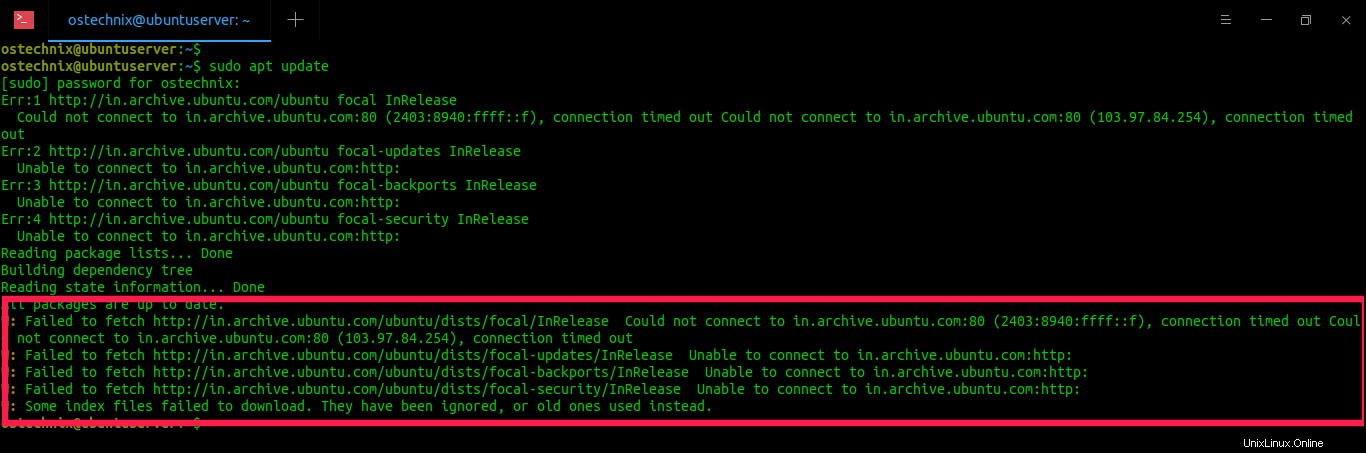
Jak můžete vidět na výše uvedeném výstupu, jedno ze zrcadel je nefunkční a my jsme jej museli deaktivovat nebo nahradit funkčním, abychom tuto chybu opravili.
Oprava "W:Některé indexové soubory se nepodařilo stáhnout." Chyba v Ubuntu
Tato chyba se obvykle sama vyřeší, jakmile se zrcadlo Ubuntu vrátí online. Pro případ, že by zrcadlo bylo několik hodin mimo provoz, opravte to některým z níže uvedených způsobů.
Metoda 1 – Najděte nejlepší zrcadlo úložiště Ubuntu APT
Doporučený způsob, jak tento problém vyřešit, je najít nejlépe fungující zrcadlo archivu Apt pro vaše umístění a podle toho aktualizovat soubor /etc/apt/sources.list. Následující průvodce poskytuje všechny možné způsoby, jak najít nejlepší zrcadlo úložiště Ubuntu APT na základě rychlosti stahování. Zrcadla nemusí být vždy nejblíže vaší poloze, ale nabízejí nejlepší možnou rychlost stahování a stav aktualizace.
- Jak najít nejlepší zrcadlo úložiště Ubuntu APT
Metoda 2 – Přepnout zpět na původní zrcadlo
Před úpravou seznamů zdrojů důrazně doporučujeme zálohovat je první:
$ sudo mv /etc/apt/sources.list{,.backup} $ sudo mv /etc/apt/sources.list.d{,.backup} Ubuntu má vzorové seznamy zdrojů v /usr/share/doc/apt/examples/sources.list soubor. Podívejme se na obsah tohoto souboru:
$ cat /usr/share/doc/apt/examples/sources.list
Ukázkový výstup:
# See sources.list(5) manpage for more information # Remember that CD-ROMs, DVDs and such are managed through the apt-cdrom tool. deb http://us.archive.ubuntu.com/ubuntu focal main restricted deb-src http://us.archive.ubuntu.com/ubuntu focal main restricted deb http://security.ubuntu.com/ubuntu focal-security main restricted deb-src http://security.ubuntu.com/ubuntu focal-security main restricted deb http://us.archive.ubuntu.com/ubuntu focal-updates main restricted deb-src http://us.archive.ubuntu.com/ubuntu focal-updates main restricted
Nyní vytvořte nový zdrojový seznam z ukázkového souboru, jak je uvedeno níže:
$ sudo mkdir /etc/apt/sources.list.d
$ sudo cp /usr/share/doc/apt/examples/sources.list /etc/apt/sources.list
$ sudo apt update
Toto obnoví všechna zrcadla na hlavní server, obvykle zrcadla v USA.
Přidat další úložiště
Aktivovali jsme [Hlavní] úložiště. Toto úložiště obsahuje bezplatný software s otevřeným zdrojovým kódem podporovaný společností Canonical.
Pokud chcete nainstalovat komunitou podporované bezplatné a open source balíčky, nesvobodné balíčky, software, který není dostupný pod zcela svobodnou licencí atd., musíte povolit následující úložiště:
- Omezeno - Proprietární ovladače pro zařízení.
- Multiverse – Software omezený autorským právem nebo právními problémy.
- Vesmír - Komunitou spravovaný bezplatný software s otevřeným zdrojovým kódem.
Chcete-li povolit tato úložiště, spusťte:
$ sudo add-apt-repository restricted $ sudo add-apt-repository multiverse $ sudo add-apt-repository universe $ sudo apt update
Všechna povolená úložiště můžete zkontrolovat takto:
$ grep ^deb /etc/apt/sources.list
Zakázat zdrojová úložiště
Pokud se podíváte do tohoto nového souboru sources.list, byla také povolena zdrojová úložiště. Řádky začínající "deb-src" označují zdrojové repozitáře, které obsahují zdrojové balíčky. To je užitečné pro vývojáře. Pokud jste běžným uživatelem, tak je ne.
Chcete-li zakázat zdrojová úložiště, otevřete soubor /etc/apt/sources.list a jednoduše vložte symbol hash (#) před řádek začínající deb-src . Po zakomentování by řádek měl vypadat takto:
#deb-src http://us.archive.ubuntu.com/ubuntu focal-updates main restricted [...]
Nyní aktualizujte seznam zdrojů a zjistěte, zda je opraven.
Pokud žijete mimo USA, hlavní zrcadla mohou být pravděpodobně pomalejší. V takovém případě se můžete přepnout na nejbližší umístění zrcadla, jak je popsáno v následující části.
Metoda 3 – Vyberte nejbližší zrcadlo z oficiálních zrcadel Ubuntu
Po celém světě jsou k dispozici stovky komunitních zrcadel. Tato zrcadla poskytují úložiště a archivy veškerého softwaru pro vaši distribuci Ubuntu. Chcete-li zobrazit všechna dostupná zrcadla, přejděte na následující odkaz:
- Oficiální archivní zrcadla pro Ubuntu
Z tohoto odkazu vyberte svou zemi nebo jakékoli nejbližší místo dle vašeho výběru. Vybírám si například zrcadlo v Indii.
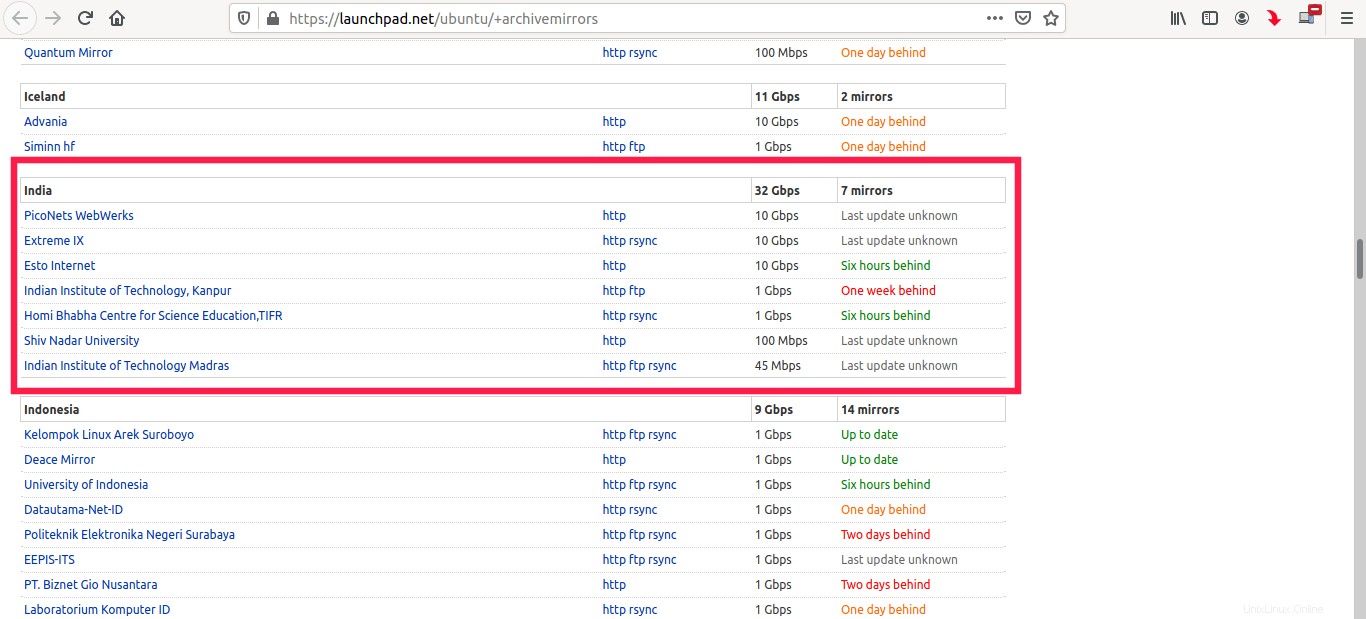
Na další obrazovce vyberte svou distribuční verzi Ubuntu. Nyní získáte položky sources.list, jak je znázorněno na obrázku níže.
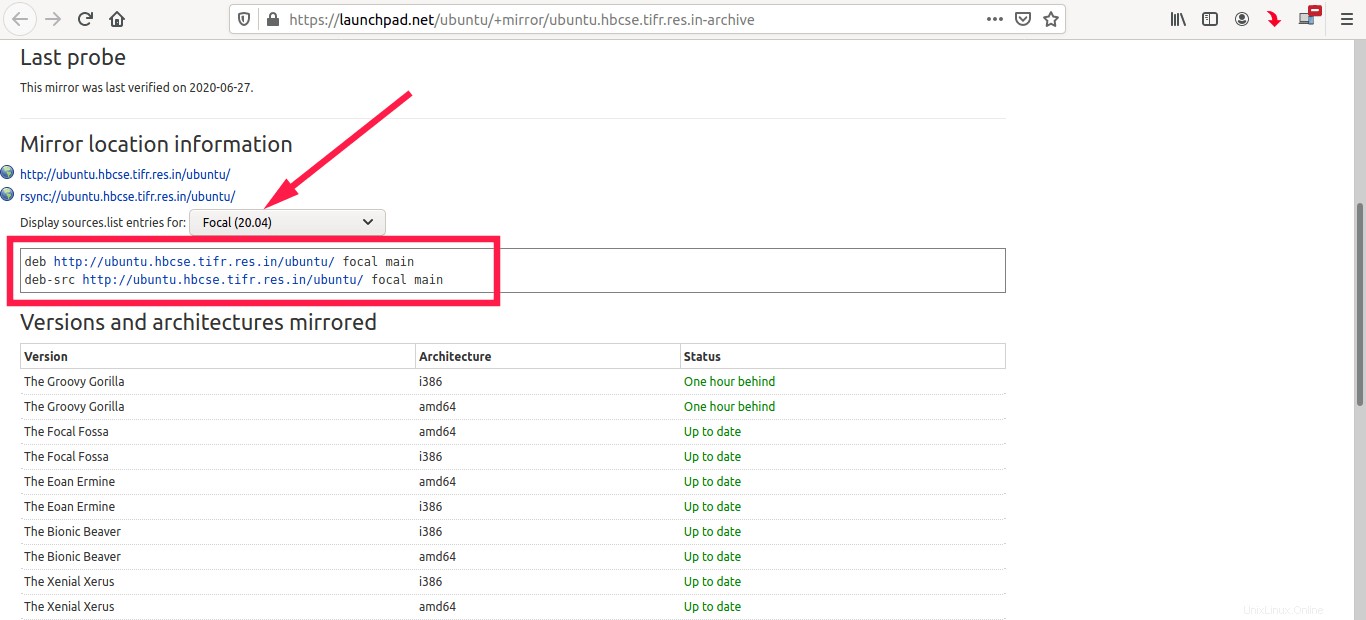
Zkopírujte tyto řádky a přidejte je do svého souboru /etc/apt/sources.list. Pokud nechcete zdrojové úložiště, jednoduše jej okomentujte.
Přidat další úložiště
Přidali jsme pouze [Main] úložiště. Chcete-li povolit další užitečná úložiště, jako jsou omezená úložiště, zabezpečení, aktualizace atd., spusťte:
$ sudo add-apt-repository restricted $ sudo add-apt-repository multiverse $ sudo add-apt-repository universe $ sudo apt update
Metoda 4 – Kopírování zdrojových seznamů z jiného pracovního systému
Pokud již máte jiný počítač se stejnou verzí Ubuntu, zkopírujte obsah souboru sources.list a použijte jej ve svém systému. Toto je nejjednodušší a nejjednodušší způsob.
Pokud ještě nejsou povolena další úložiště, jako je Restricted, Multiverse a Universe, proveďte:
$ sudo add-apt-repository restricted $ sudo add-apt-repository multiverse $ sudo add-apt-repository universe $ sudo apt update
Bonus – Automatická instalace aktualizací a bezpečnostních záplat
Toto je nepovinné. Ubuntu pravidelně vydává bezpečnostní aktualizace a opravy. Měli bychom je nainstalovat, abychom zabezpečili náš systém. Chcete-li automaticky nainstalovat tyto aktualizace a opravy, musíte nainstalovat balíček „unattended-upgrade“ a nakonfigurovat jej tak, jak je popsáno v následujícím odkazu.
- Automatická instalace aktualizací a bezpečnostních záplat v Ubuntu
Doufám, že to pomůže.